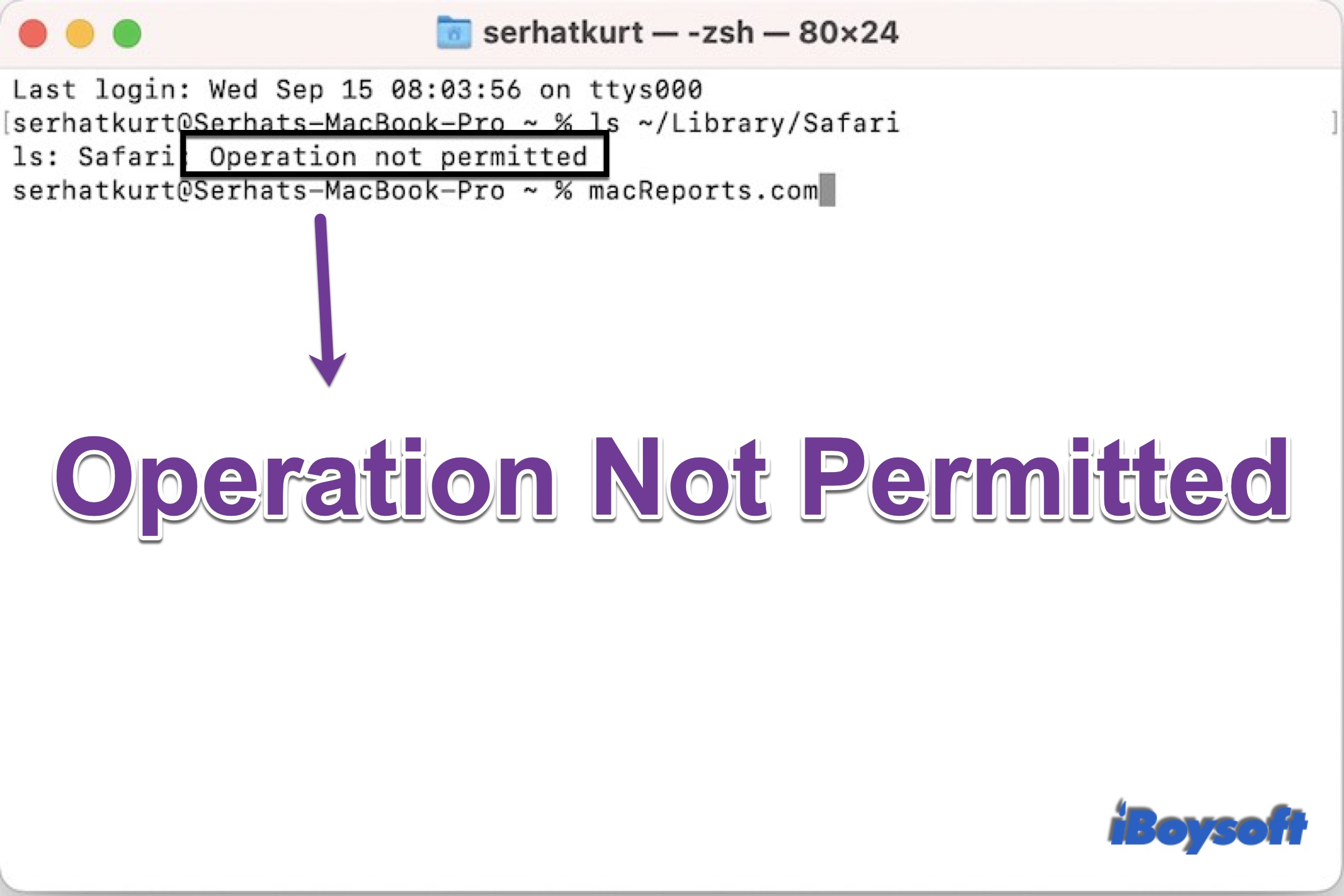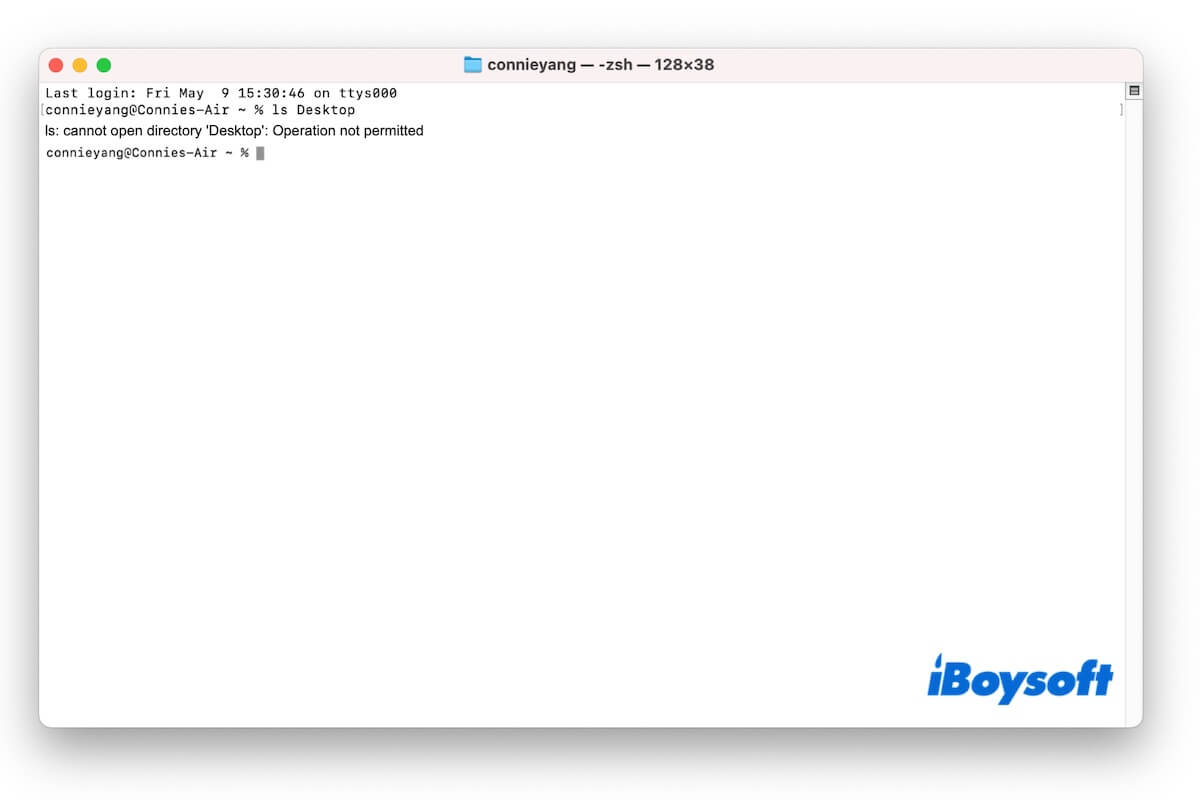Terminalでコマンドラインを使用すると、ユーザーアカウントのディレクトリを簡単に表示したり、プロセスを管理したり、起動ディスクを消去したりすることができます。
しかし、コマンドを入力すると、Terminalが「操作が許可されていません」や「zsh: コマンドが見つかりません」などと言うことがあります。例えば、lsやプロセスを終了する などです。それは何を意味するのでしょうか?操作が許可されていない理由とその修正方法について知るには読み続けてください。
他の人に「操作が許可されていません」というエラーについて学んでもらうために共有してください!
Terminalエラー:操作が許可されていませんの修正方法
私たちが知っているように、「操作が許可されていません」というエラーは完全なディスクアクセス権限やシステム完全性保護による可能性がありますので、これらの側面からこのTerminalエラーを修正することができます。MacコンピューターのTerminalから操作が許可されていない通知を取り除くために、以下の詳細ガイドに従うことができます。
Terminalに完全なディスクアクセスを許可する
- Appleロゴをクリックしてシステム環境設定を選択します。
- 新しいウィンドウで、セキュリティとプライバシーを見つけて開きます。
- プライバシータブを選択し、左のサイドバーで完全なディスクアクセスを見つけます。
- 左上隅にある南京錠をクリックし、Touch IDまたはパスワードを使用してロックを解除します。
- Terminalが左側に表示されていてチェックされている場合、そのボックスをチェックします。 閉じて再起動を選択して、Terminalに完全なディスクアクセスを許可します。
- そうでない場合は、右側の+アイコンをクリックして、アプリケーションからTerminalを見つけ、開くをクリックします。
- その後、Terminalは許可されたアプリのリストにリストされ、ボックスがチェックされます。
- Terminalを起動し、操作が許可されていないエラーをトリガーする同じコマンドを入力して、今動作するかどうかを確認してください。
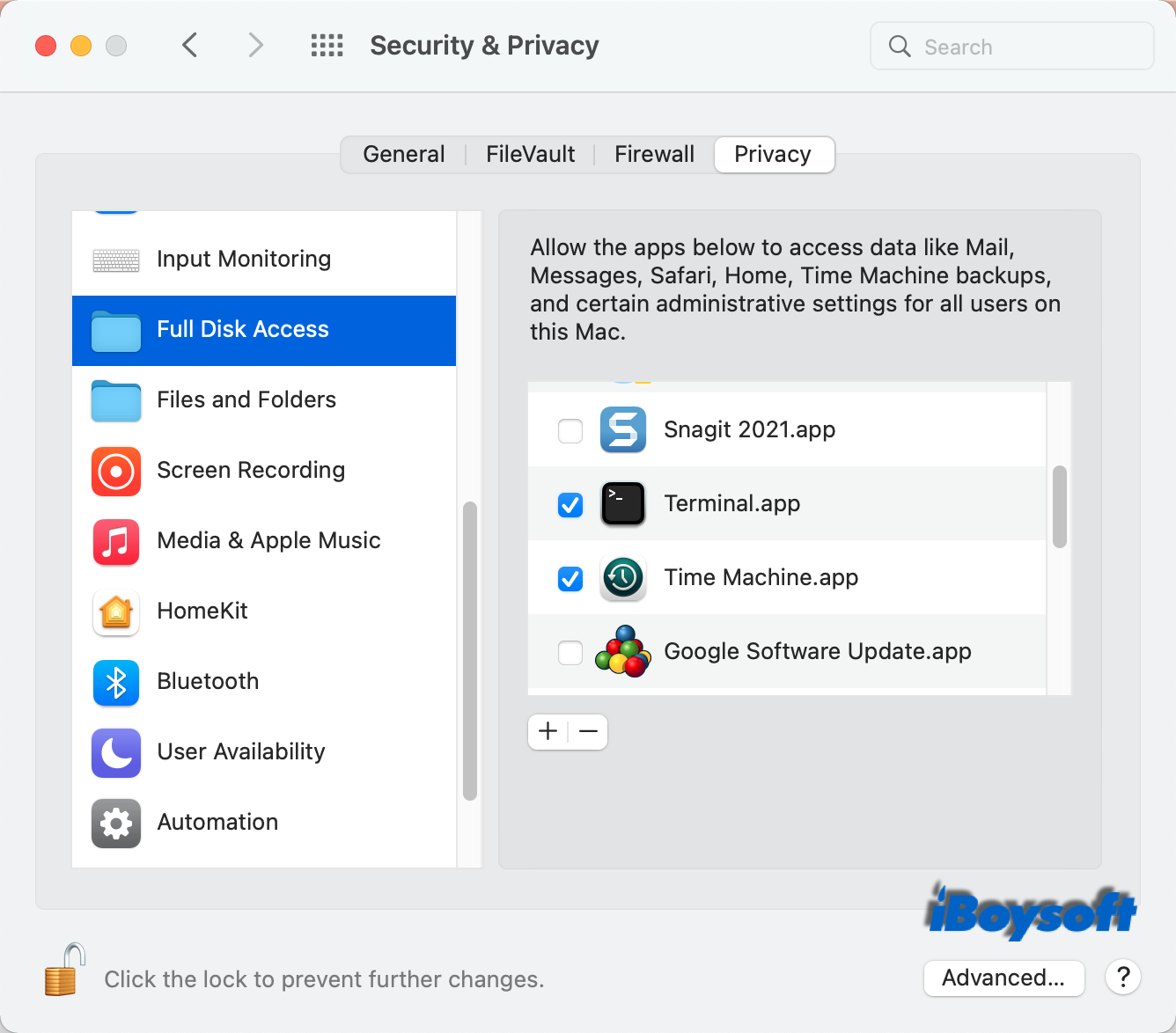
一時的にシステム整合性保護を無効にする
「操作は許可されていません」というメッセージが、ディスク全体の権限を有効にした後もターミナルに表示されますか? それなら、Macでcsrutilを使用してシステム整合性保護を一時的に無効にすることができます。
開発者は、Mac上でコードのテスト、アプリのデバッグ、およびシステム拡張機能のインストールのためにSIPを無効にする必要があります。 必要なタスクを実行した後は、Macをウイルス攻撃やマルウェア感染から保護するためにできるだけ早くSIPを再有効にするのが良いでしょう。
- Macをシャットダウンし、
macOSの回復モード に再起動します。 - 上部メニューバーからユーティリティをクリックしてターミナルを起動します。
- ターミナルにcsrutil disableと入力します
- キーボードでReturnキーまたはEnterキーを押します。
- 次に、Appleメニューをクリックし再起動を選択します。
- ターミナルアプリを開き、前のコマンドを実行します。
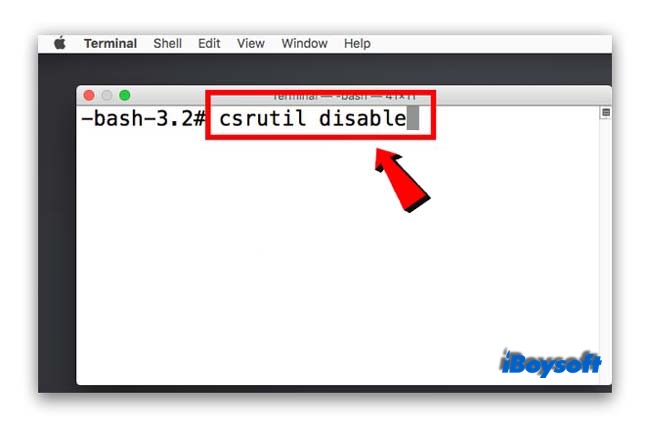
システム整合性保護を無効にすると、Macが脆弱な状態になります。 したがって、ターミナルでタスクを完了した後は、必ずシステム整合性保護を再有効にする必要があります。 上記の手順を繰り返し、ターミナルで代わりにcsrutil enableコマンドを実行してください。
問題が解決されましたか? より多くの人と共有するために、以下のアイコンをクリックしてください!
なぜターミナルが「操作は許可されていません」と表示されるのか
一部のMacユーザーは、Macでターミナルが正常に機能しているが、Mojave、Catalina、Big Sur、Monterey、Ventura、Sonoma、Sequoiaにアップデートした後、「操作は許可されていません」というエラーメッセージが表示されると報告しています。 これは新しいセキュリティ機能であるディスク全体のアクセス権限によるものです。
ディスク全体のアクセス権限に加えて、「操作は許可されていません」というエラーは、別のmacOS機能であるSIP(システム整合性保護)による場合があります。 この機構はOS X 10.11で導入され、システム所有のファイルやディレクトリを望まれない変更から保護する役割を果たします。 ターミナルで保護された内容を編集しようとすると、「操作は許可されていません」というメッセージが表示されます。
ターミナルのエラーが "zsh: command not found." のとき、それはコマンドが認識されないということです。それはつまり、スペルミス、インストールされていない、またはシステムのPATHにない可能性があります。修正するには、スペルを確認し、必要なツールをインストールするか、シェル構成(例:.zshrc)を更新して正しいパスを含めてください。
結論
ターミナルが "Operation not permitted" と言っている場合、Macで保護されたファイルやディレクトリにアクセスする権限がないことを意味します。この投稿では、2つの修正方法があります。ターミナルに完全ディスクアクセス許可を有効にしたり、リカバリモードでSIPを無効にすると、エラーメッセージが消えます。ただし、ターミナルを使用した後は、SIPを再度有効にすることを忘れないでください。
ターミナルが動作しない問題に遭遇した場合は、次のリンクを参照してください: ターミナルが起動せず、反応せず、またはコマンドが実行されない場合の修正方法
ターミナルの問題を迅速に修正しましょう!この便利なガイドを友達と共有してください!
操作が許可されていないに関するFAQ
- QMacで操作が許可されていないエラーを修正する方法
-
A
Macターミナルで操作が許可されていないというエラーメッセージが発生した場合は、最初のステップとしてシステム環境設定でターミナルに完全なディスクアクセスを有効にすることができます。これでも解決しない場合は、システム統合保護を一時的に無効にしてターミナルエラーを取り除くことができます。
- QMacで完全なディスクアクセスを許可する方法
-
A
iBoysoft Data Recoveryなどのバックアップやデータ復元に使用される一部のサードパーティソフトウェアは、完全なディスクへのアクセスが必要とされます。Appleメニュー > システム環境設定 > セキュリティとプライバシー > プライバシーに進み、左ペインで完全なディスクアクセスを見つけ、信頼するアプリケーションを追加するための+ボタンをクリックしてください。